Mulai berdagang mata uang kripto di OKEx
Panduan langkah demi langkah bagi pengguna baru untuk memulai perdagangan di OKEx
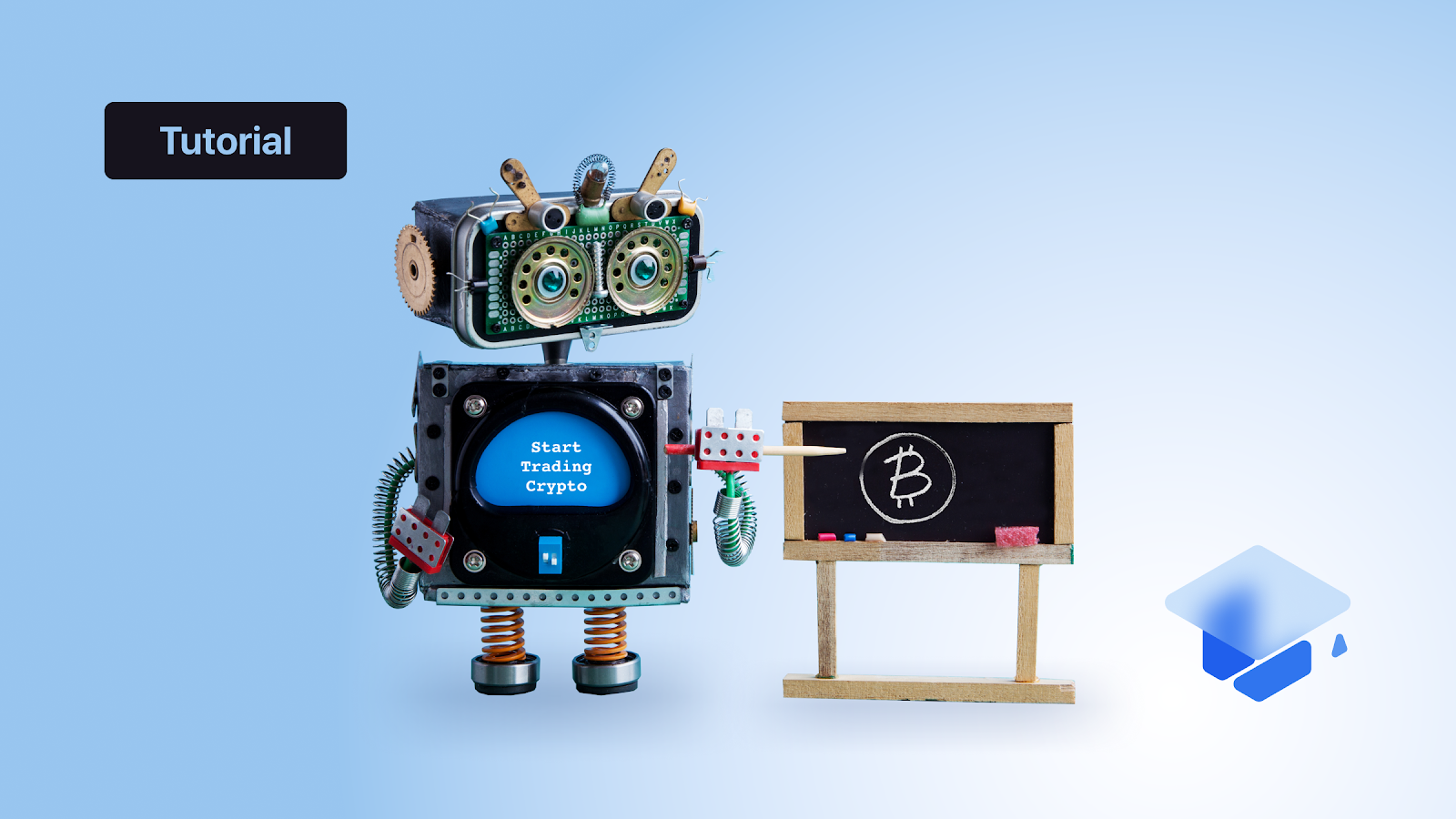
Cryptocurrency mewakili ratusan miliar dolar dalam kapitalisasi pasar hari ini dan menyaksikan volume perdagangan harian dengan proporsi yang sama. Sementara Bitcoin memimpin pasar sebagai mata uang digital asli, altcoin seperti ETH, XRP, LTC dan ADA juga cukup likuid dan diperdagangkan secara luas di bursa crypto teratas seperti OKEx. Jika Anda baru mengenal perdagangan cryptocurrency, tutorial ini akan memandu Anda melalui langkah-langkah dan membantu Anda mengeksekusi perdagangan crypto pertama Anda OKEx.
Contents
Langkah 1: Mendaftar untuk akun perdagangan cryptocurrency di OKEx
Untuk mulai berdagang cryptocurrency di OKEx, Anda harus terlebih dahulu mendaftar untuk sebuah akun. Anda dapat melakukan ini dengan mengunjungi beranda dan mengklik Daftar tombol di kanan atas.
Catatan: Harap periksa apakah negara Anda didukung oleh OKEx sebelum Anda mendaftar.
Masukkan alamat email Anda dan buat kata sandi untuk akun Anda menggunakan bidang di halaman Daftar atau gunakan nomor telepon Anda sebagai gantinya.
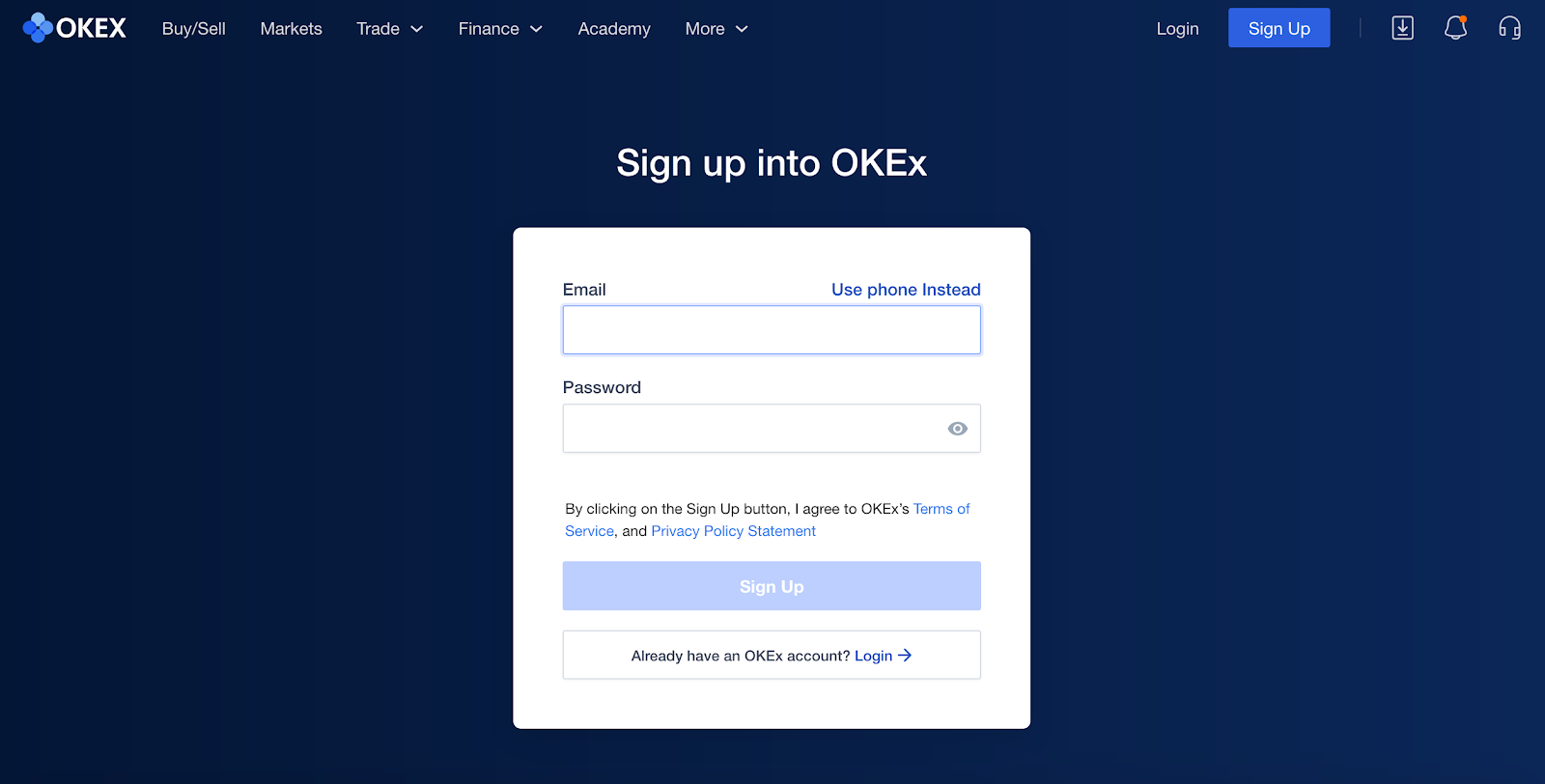
Setelah memasukkan detailnya, klik Daftar dan Anda akan diminta untuk memverifikasi alamat email atau nomor telepon Anda menggunakan kode yang dikirim oleh OKEx. Kode ini berlaku selama 30 menit dan akan kedaluwarsa setelah itu, mengharuskan Anda mengulangi proses tersebut.
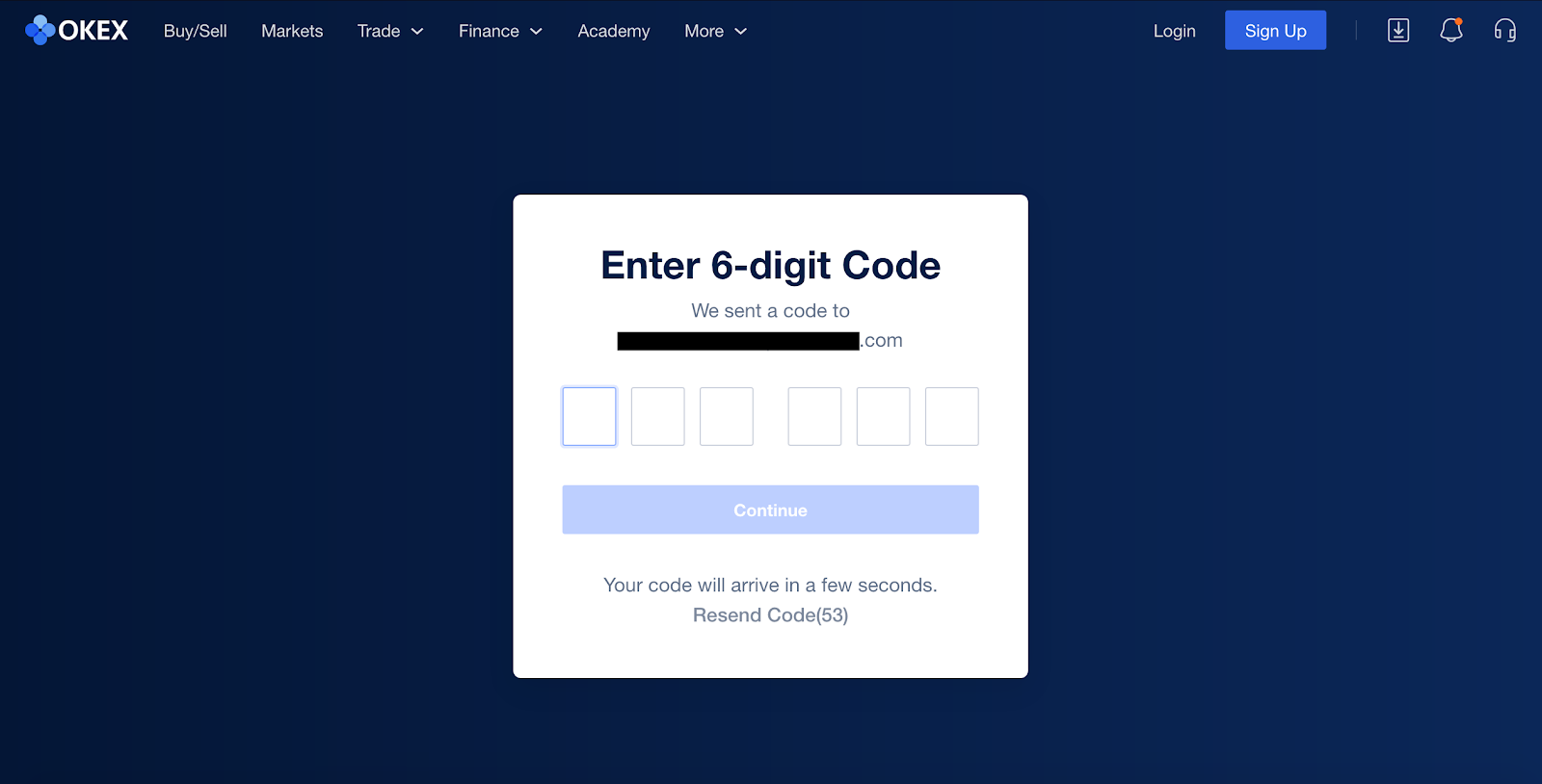
Setelah Anda memasukkan kode dan memverifikasi alamat email atau nomor telepon Anda, Anda akan masuk ke akun OKEx baru Anda dan akan disambut dengan layar selamat datang.
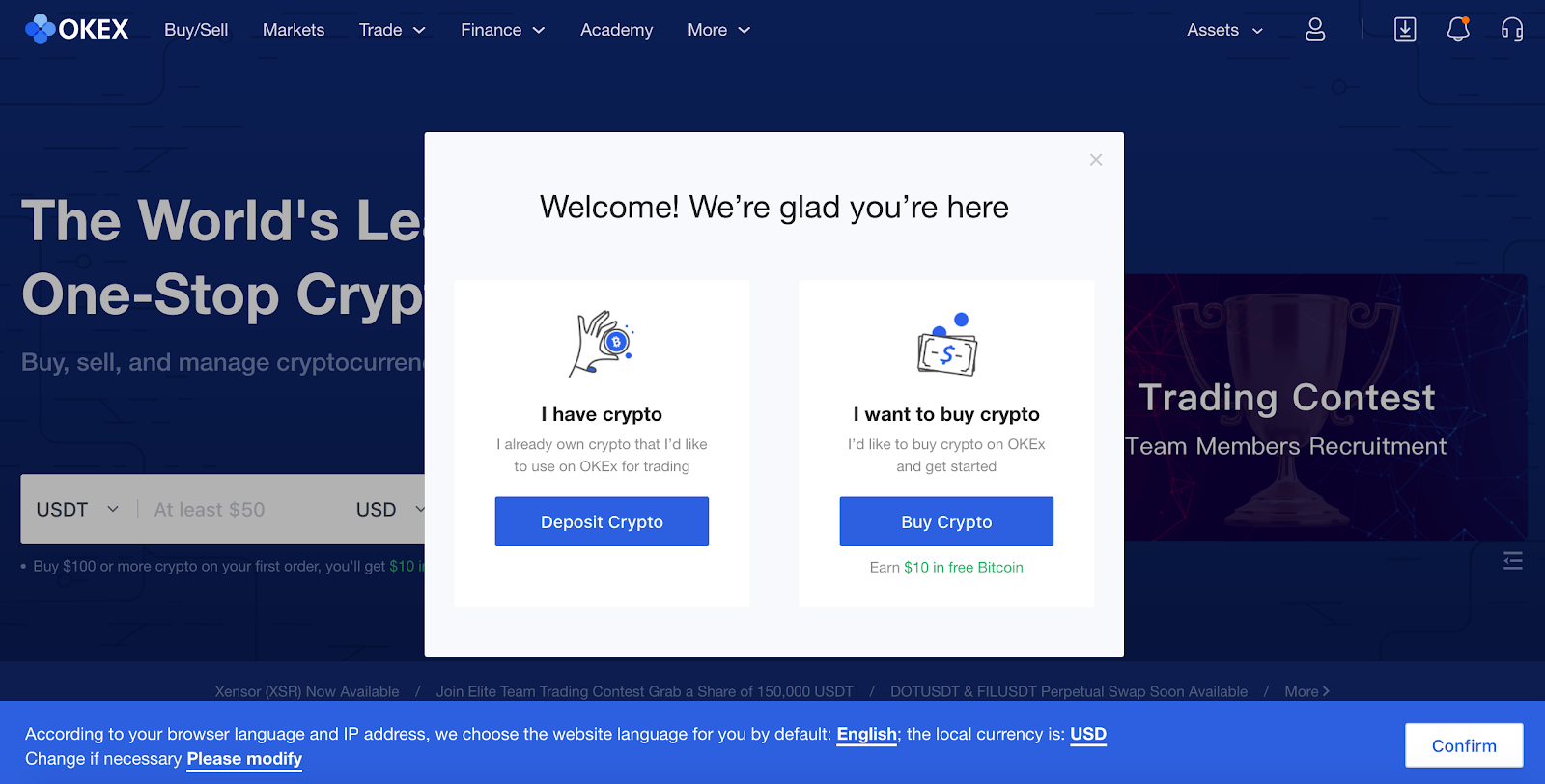
Akun OKEx Anda sekarang dibuat dan Anda dapat melanjutkan untuk membeli crypto atau menyimpan aset yang ada melalui pilihan di layar selamat datang. Namun, kami akan membahas bagian ini nanti di tutorial ini.
Meninjau pengaturan akun dasar
Ada banyak pengaturan akun yang harus Anda pahami sebelum Anda mulai berdagang di OKEx. Anda dapat mengakses pengaturan Anda dengan menggerakkan mouse ke atas ikon profil (di sebelah menu “Aset”) dan mengklik Gambaran.
Bagian Ikhtisar menampilkan informasi profil Anda serta pengaturan akun lainnya, seperti Keamanan, Verifikasi, Preferensi, Tingkat Biaya, Batas Penarikan, dll..
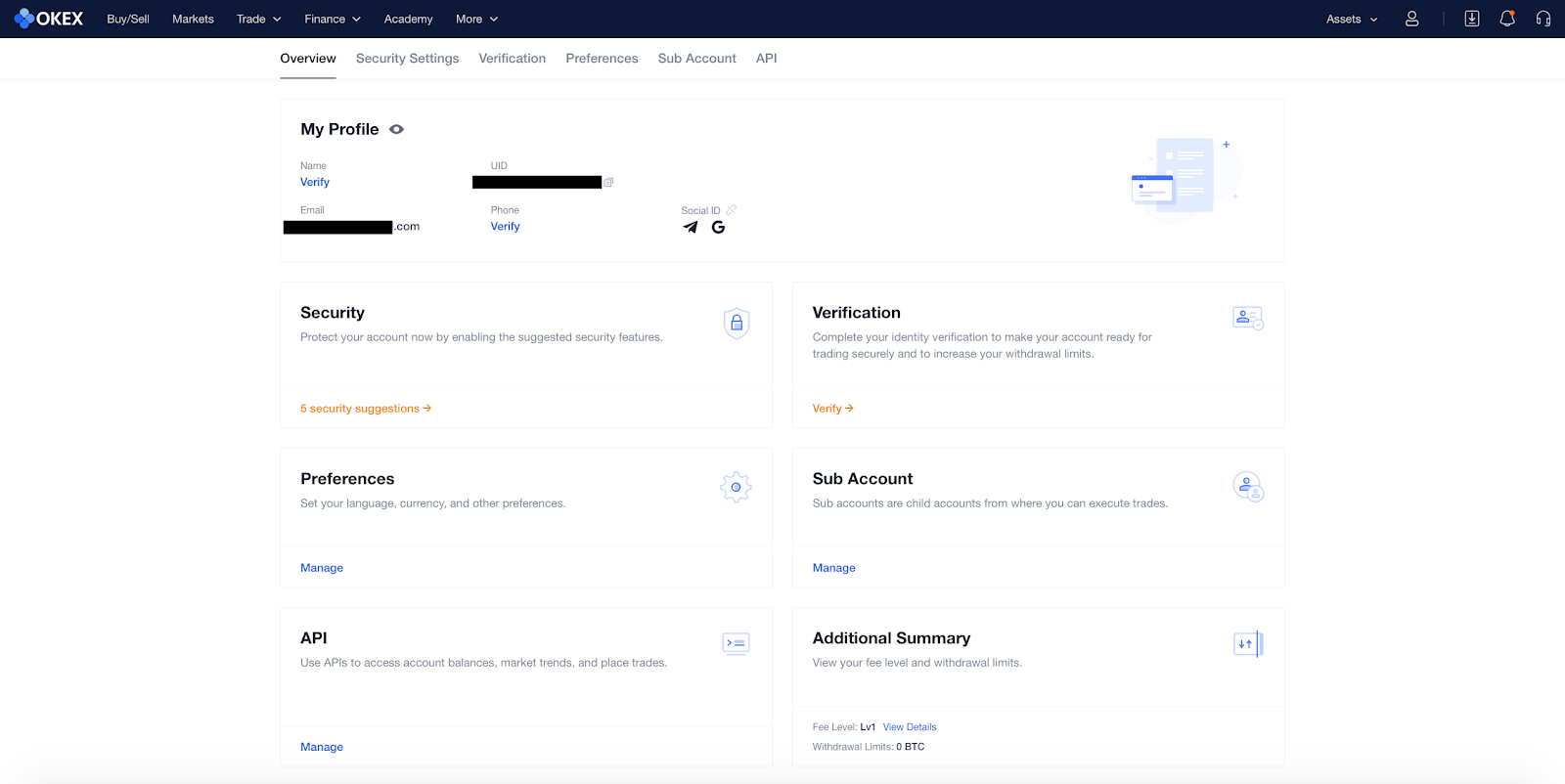
Mengamankan akun OKEx Anda
Semua pengguna OKEx didorong untuk memanfaatkan berbagai langkah keamanan dan fitur yang disediakan oleh bursa. Anda dapat mulai meninjau opsi ini dengan mengklik Pengaturan keamanan di bilah menu atas atau saran keamanan prompt di bagian Ikhtisar.
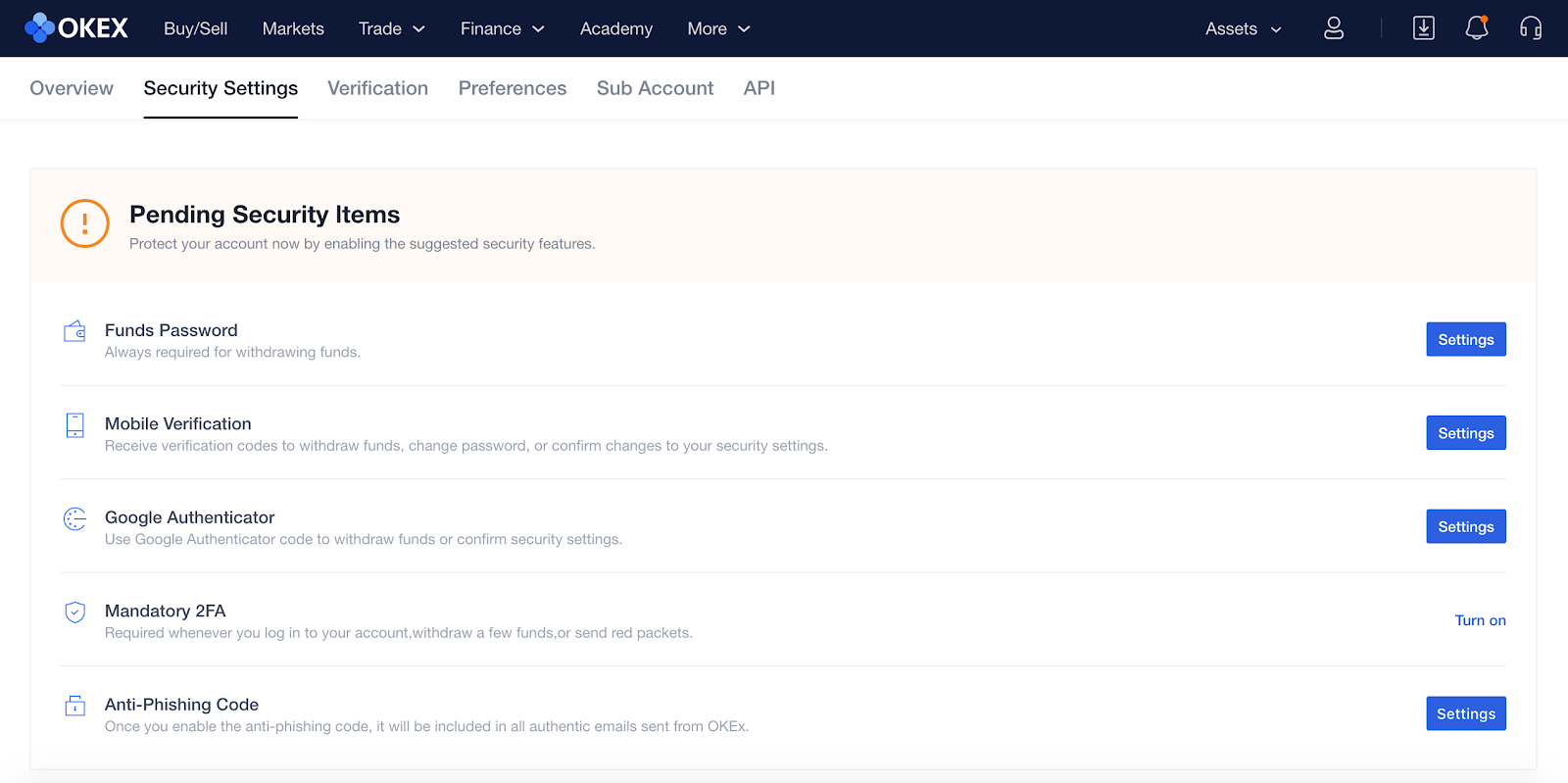
Anda dapat menggunakan opsi “Sandi,” “Verifikasi Seluler” dan “Google Authenticator” untuk mengamankan akun Anda bersama dengan mengaktifkan “Wajib 2FA” dan meminta agar “Kode Anti-Phishing” disertakan dalam semua email yang Anda terima dari OKEx. Gabungan, opsi ini menawarkan langkah-langkah keamanan yang kuat dan terdepan di industri untuk akun Anda.
Verifikasi akun OKEx atau KYC
Meskipun OKEx tidak mengharuskan pengguna untuk memverifikasi akun mereka untuk menyetor dan memperdagangkan kripto, batas penarikan tetap berlaku sampai proses KYC selesai. Untuk memulai prosesnya, Anda dapat mengklik Verifikasi dari submenu pada layar pengaturan atau dari daftar drop-down setelah menavigasi ke ikon profil.
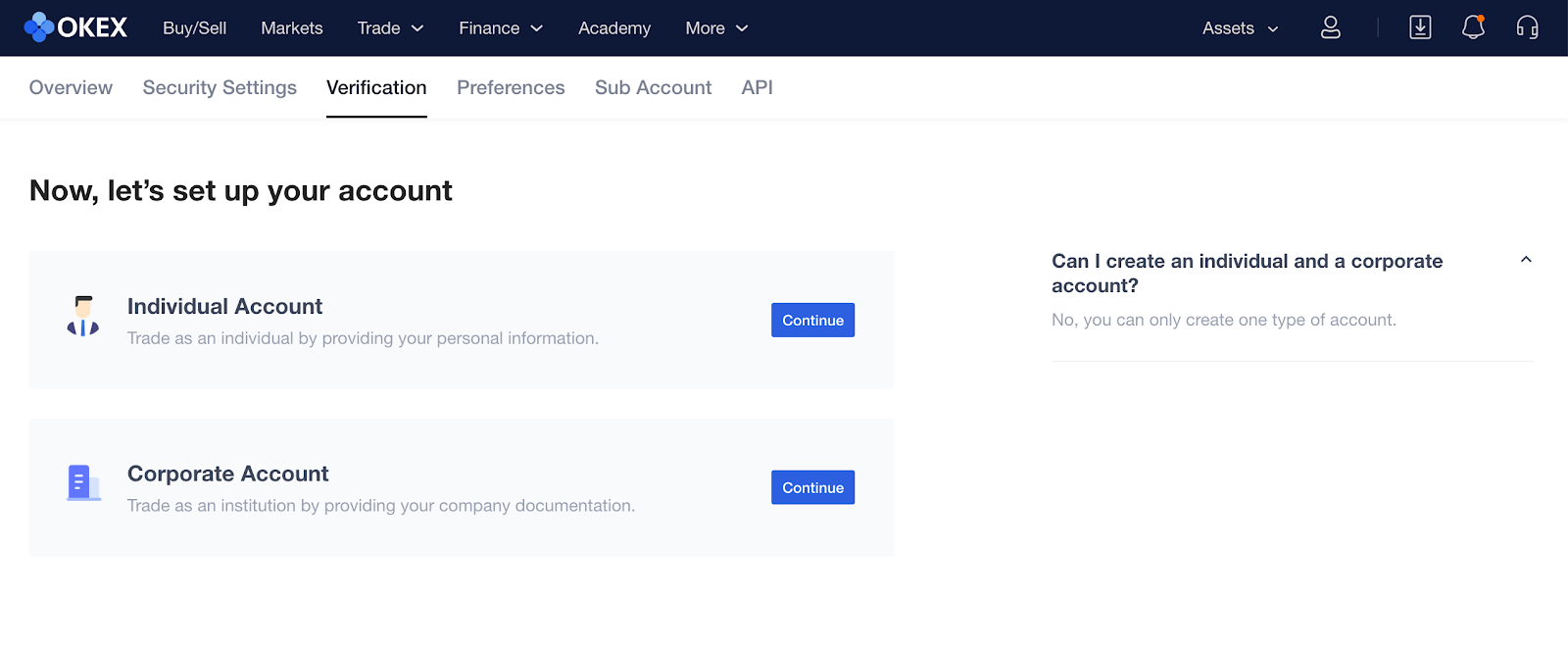
Bergantung pada jenis akun Anda, Anda dapat melanjutkan baik sebagai individu atau perusahaan dan akan diminta untuk mengirimkan informasi yang relevan dan mengikuti semua langkah. Saat memverifikasi akun Anda sebagai individu, Anda biasanya diminta untuk memiliki dokumen identifikasi yang dikeluarkan pemerintah (biasanya paspor Anda) di tangan.
Seperti yang disebutkan sebelumnya, verifikasi tidak diperlukan untuk memulai perdagangan kripto dan Anda dapat menyelesaikan prosesnya di tahap selanjutnya sebelum menarik aset Anda..
Mengatur bahasa dan mata uang lokal
Anda dapat dengan cepat mengubah pengaturan bahasa dan mata uang lokal Anda dengan membukanya Preferensi, baik dari daftar buka-bawah ikon profil atau dengan memilih opsi dari submenu pengaturan.
Layar Preferensi juga memberi Anda opsi untuk mengubah skema warna untuk kutipan perdagangan yang Anda lihat di OKEx.
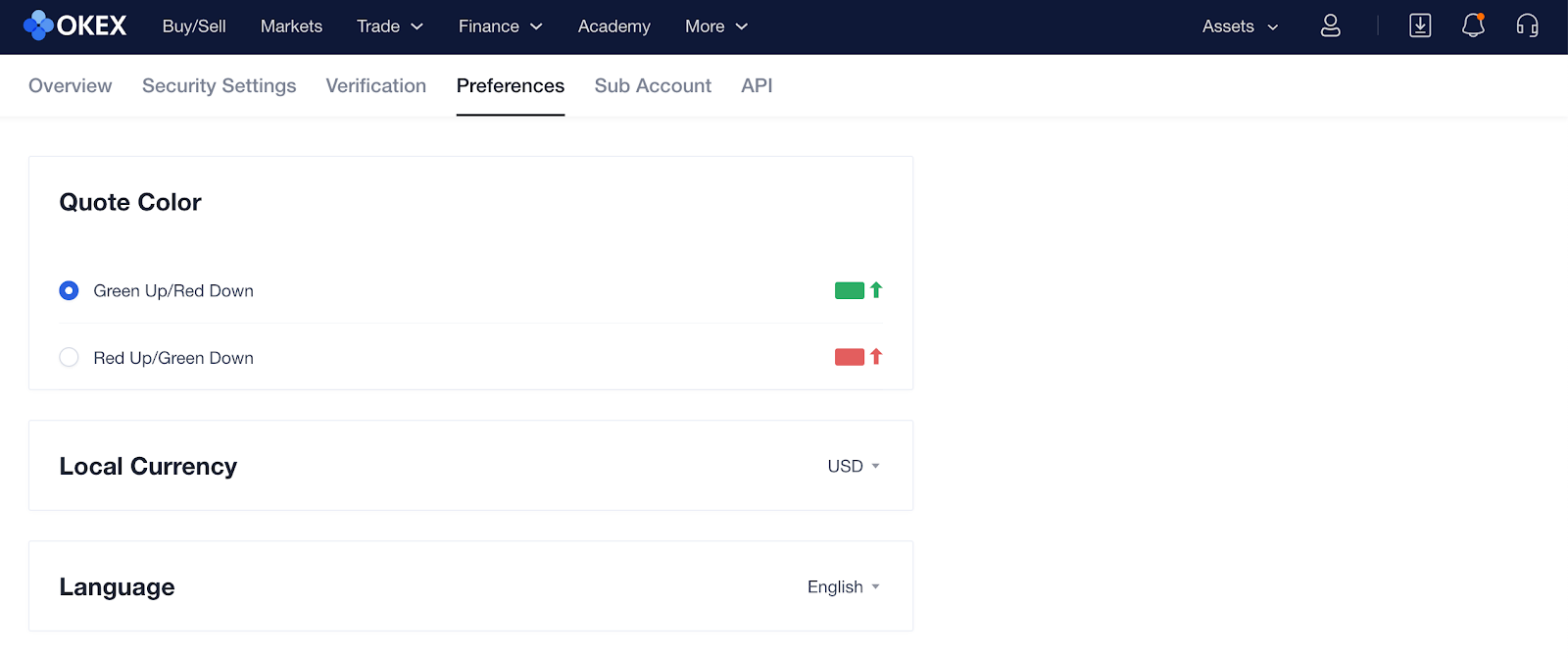
Langkah 2: Membeli atau menyetorkan kripto untuk mendanai akun OKEx Anda
Sekarang akun Anda sudah siap, Anda memerlukan aset kripto untuk mulai berdagang. Ada dua cara untuk melanjutkan – Anda membeli crypto melalui gateway Beli / Jual di OKEx atau menyetor aset Anda yang ada ke akun OKEx Anda.
Sebelum melanjutkan, Anda harus mencatat bahwa semua transaksi kripto yang masuk untuk akun OKEx Anda dikreditkan ke Akun Pendanaan Anda (sub-label dalam akun OKEx Anda). Untuk memulai perdagangan atau menggunakan produk OKEx lainnya, Anda perlu mentransfer dana Anda dari Akun Pendanaan ke, misalnya, Akun Spot..
Beberapa label akun yang akan Anda temui antara lain Akun Spot, Akun Futures, Akun Opsi, Akun Swap Perpetual, Akun P2P, Akun Margin, Akun Tabungan, dan sebagainya..
Kita akan membahas opsi “Transfer” nanti di tutorial ini.
Beli crypto melalui OKEx
OKEx menyediakan gateway kripto Beli / Jual yang intuitif bagi penggunanya, memungkinkan mereka membeli sembilan aset kripto yang berbeda – termasuk BTC, ETH, dan USDT – menggunakan berbagai mata uang fiat lokal. Gerbang ini dioperasikan dalam kemitraan dengan berbagai vendor dan pemroses fiat, dan mendukung pembelian mata uang kripto secara instan, yang kemudian langsung disimpan ke akun OKEx Anda..
Anda dapat mengakses gateway dengan mengklik Jual beli dari menu utama di OKEx. Setelah bagian dimuat, Anda akan melihat opsi untuk mata uang yang didukung yang dapat Anda gunakan untuk membayar dan menerima, menggunakan berbagai metode pembayaran.
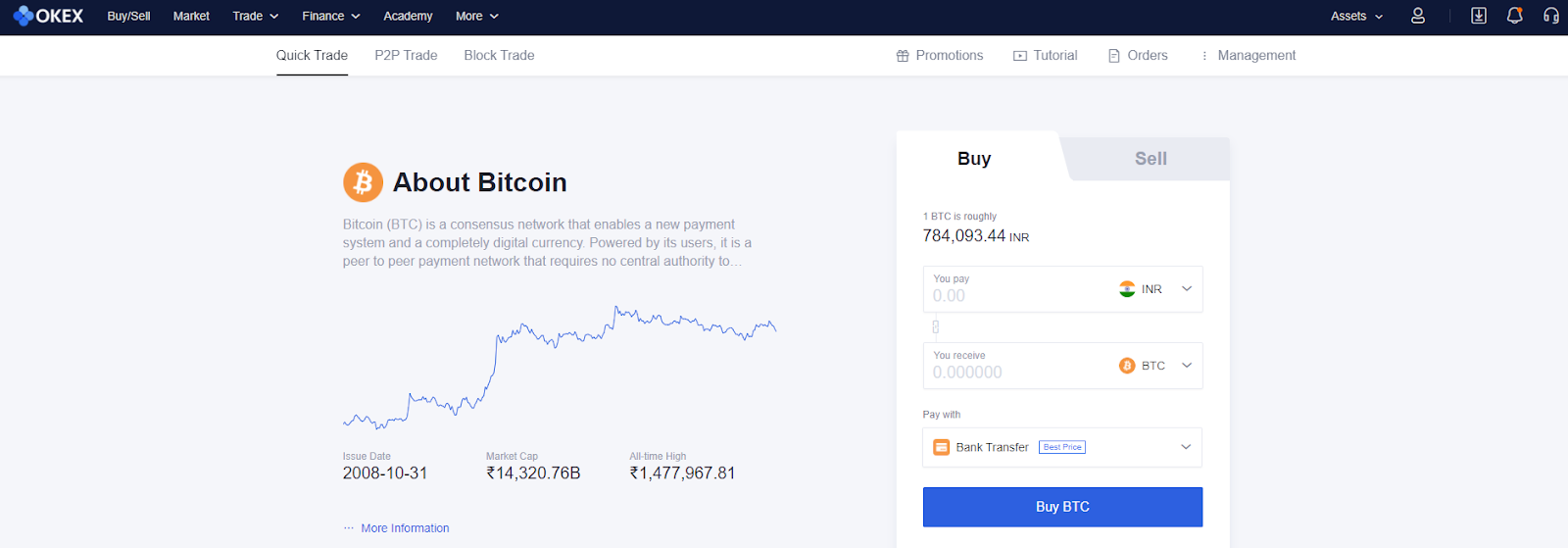
Gerbang Beli / Jual juga mendukung P2P dan perdagangan blok, dan Anda dapat mempelajari lebih lanjut tentang layanan ini di tutorial khusus Beli / Jual OKEx kami..
Menyimpan kripto di akun OKEx Anda
Pengguna yang sudah memiliki aset digital dapat dengan mudah menyetorkannya ke akun OKEx mereka untuk mulai berdagang.
Untuk melakukannya, arahkan mouse Anda ke “Aset” di menu atas dan klik Menyetorkan dari daftar drop-down.
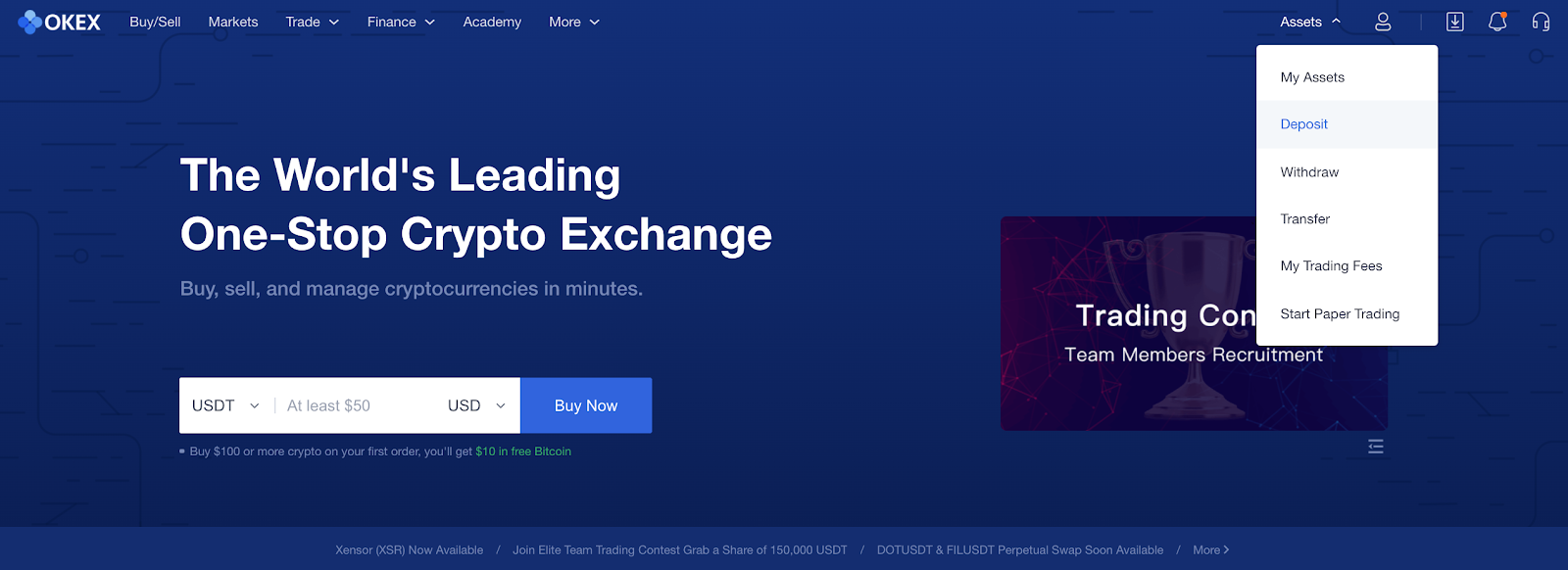
Layar setoran memungkinkan Anda untuk memilih salah satu token atau koin yang didukung yang ingin Anda pindahkan ke akun OKEx Anda dan menghasilkan alamat yang sesuai. Riwayat lengkap deposit Anda juga dapat diakses melalui halaman ini.
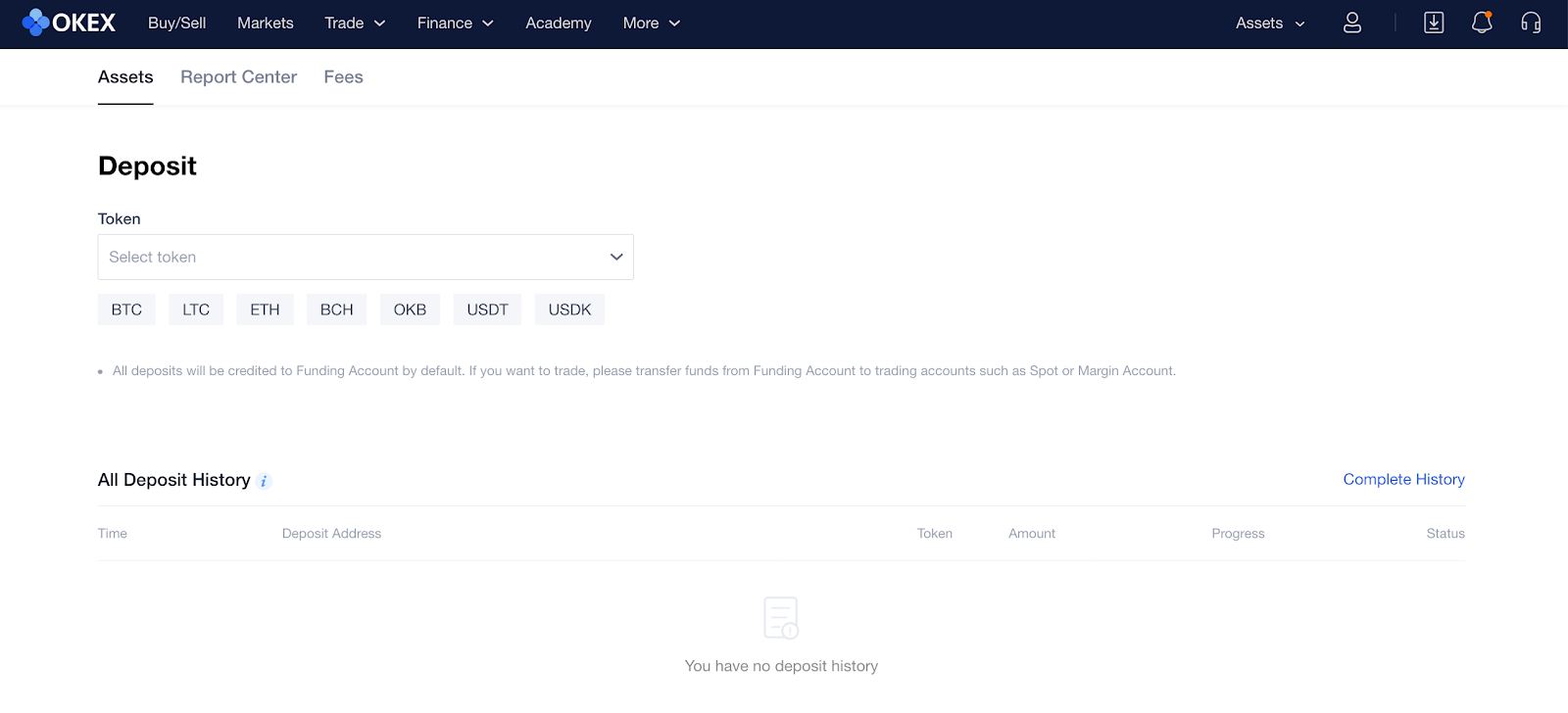
Misalnya, jika Anda memilih ETH, OKEx akan menghasilkan alamat setoran ETH baru, yang akan digunakan untuk mengirim ETH Anda. Anda juga akan dapat melihat peringatan atau peringatan terkait setoran serta jumlah minimum.
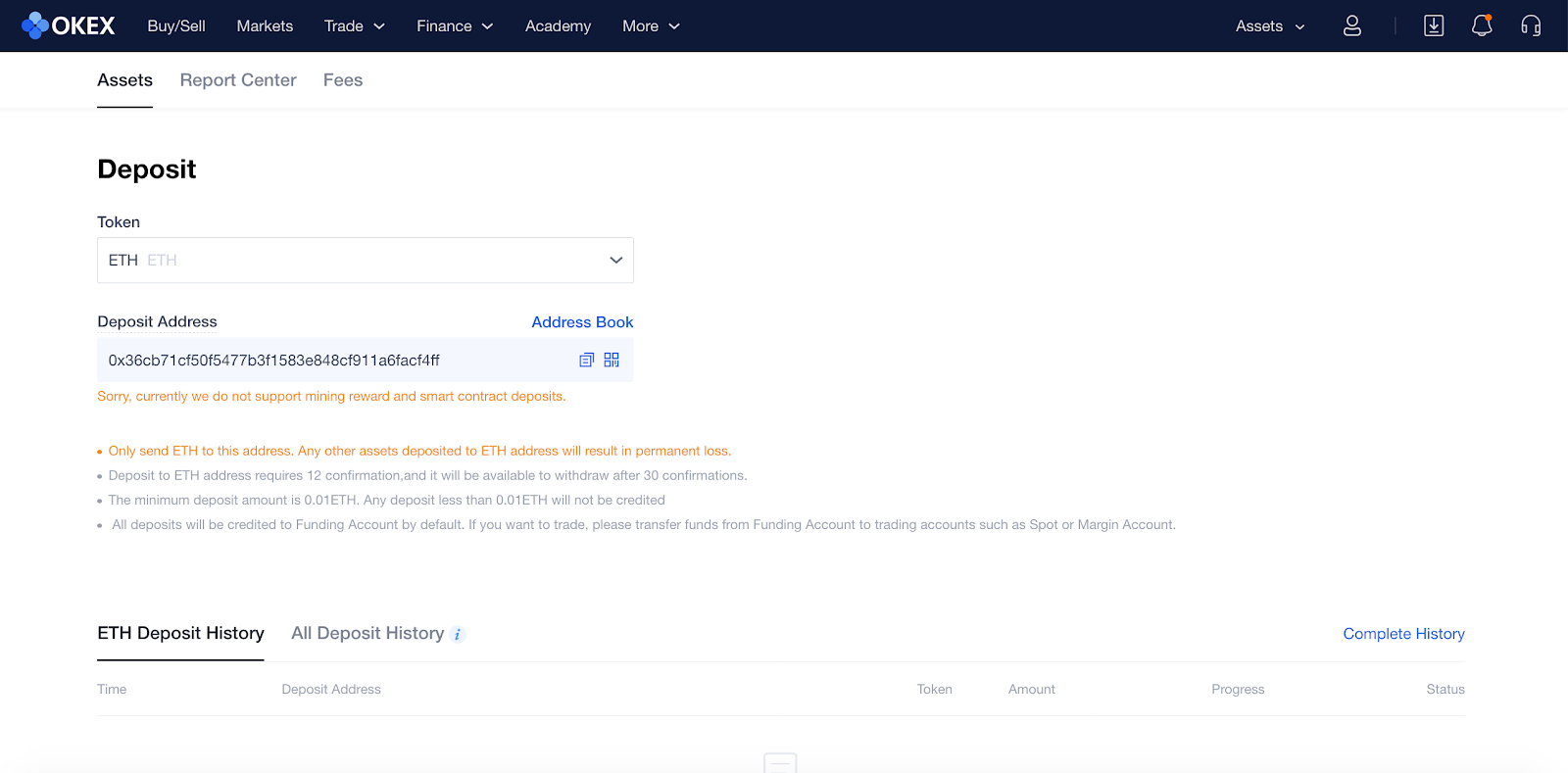
Anda juga dapat mengunjungi “Pusat Laporan” dengan mengklik opsi dari submenu. Di sinilah Anda bisa Lihat dan Unduh perdagangan dan riwayat akun Anda.
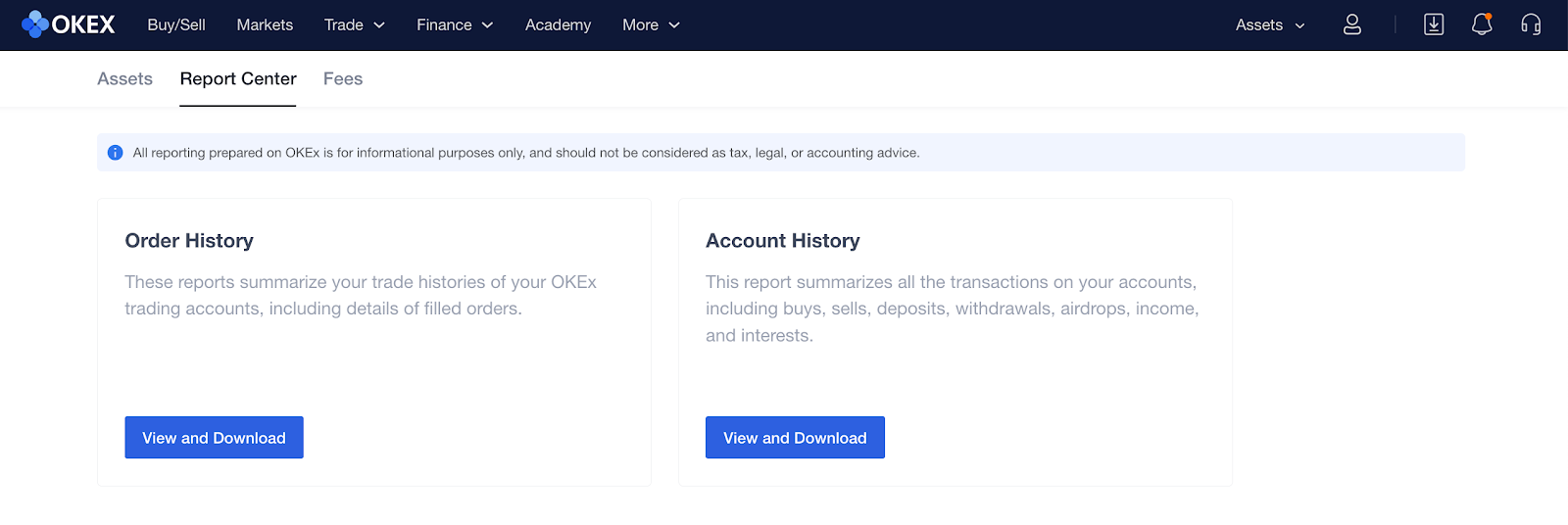
Opsi submenu terakhir di halaman ini adalah “Biaya,” yang memberi Anda gambaran umum biaya perdagangan yang berlaku di berbagai pasar.
Setelah transaksi Anda dikonfirmasi, Anda akan dapat melihat saldo deposit dengan mengklik Aktiva dari submenu atau mengklik Aset Saya dari daftar tarik-turun “Aset” di menu atas.
Layar Aset menampilkan saldo Anda, dilambangkan dalam BTC, di seluruh akun “Pendanaan,” “Perdagangan” dan “Lainnya” serta saldo token individu. Layar juga memberi Anda akses cepat ke opsi “Setor”, “Penarikan”, dan “Transfer” bersama dengan kemampuan untuk “Mengubah Saldo Kecil ke OKB”.
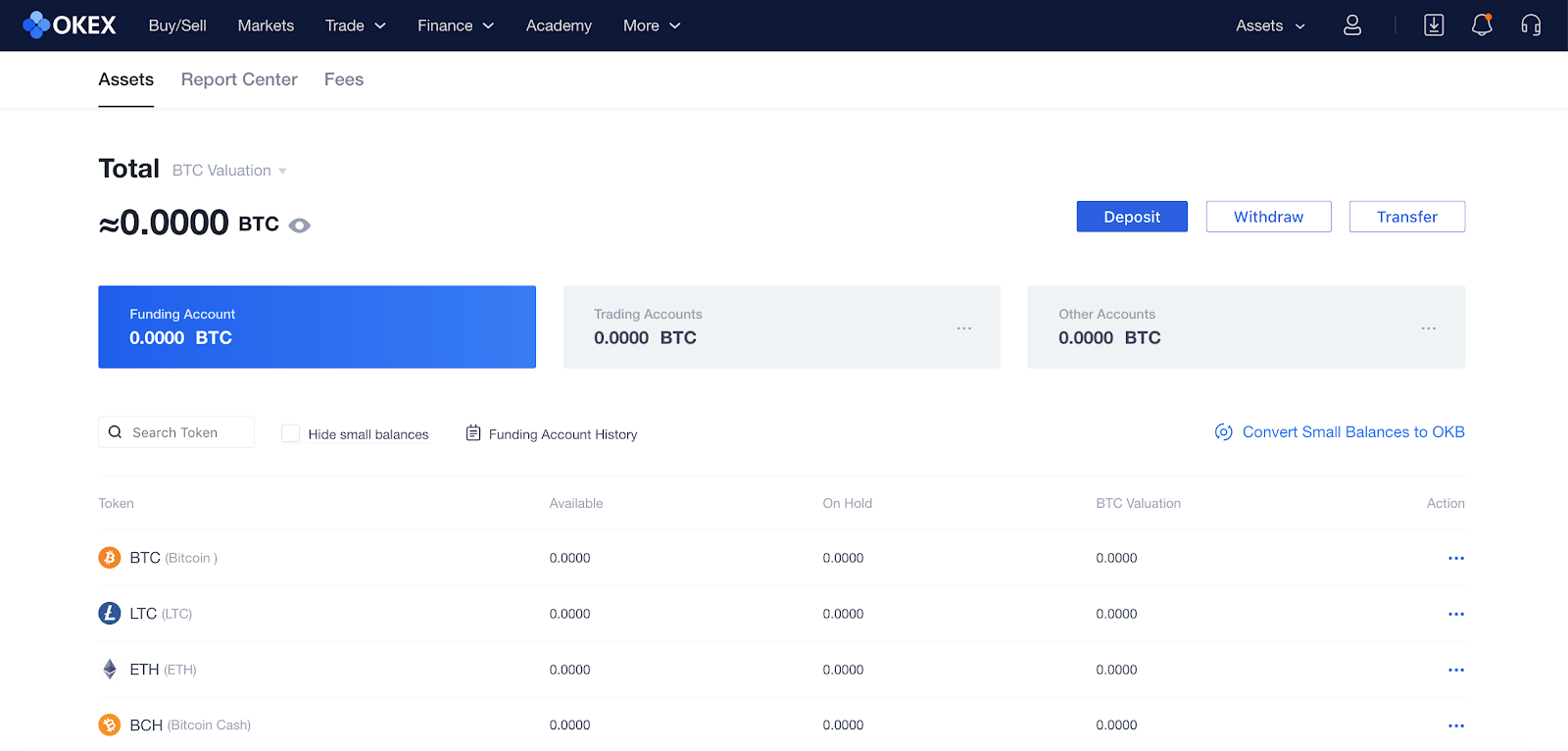
Setelah Anda berhasil mendepositkan cryptocurrency yang Anda inginkan ke akun OKEx Anda, Anda dapat melanjutkan ke perdagangan.
Langkah 3: Cara memperdagangkan mata uang kripto di OKEx
Menjadi salah satu bursa kripto terkemuka di dunia, OKEx menawarkan layanan dan produk untuk keduanya, pedagang baru dan lanjutan. Meskipun ada banyak fitur dan pasar yang dapat Anda jelajahi dengan akun OKEx Anda, kami akan mengacu pada produk Perdagangan Spot untuk keperluan tutorial perdagangan mata uang kripto ini..
Mentransfer crypto ke Akun Spot Anda
Untuk memulai perdagangan kripto di pasar Perdagangan Spot, Anda harus terlebih dahulu mentransfer aset kripto Anda dari “Akun Pendanaan” ke “Akun Spot.” Ini dapat dilakukan melalui Transfer opsi, dapat diakses dari daftar tarik-turun “Aset” di menu atas.
Layar “Transfer” akan memungkinkan Anda untuk memilih koin atau token yang Anda inginkan, melihat saldo yang tersedia dan mentransfer semua atau jumlah tertentu antar akun yang berbeda.
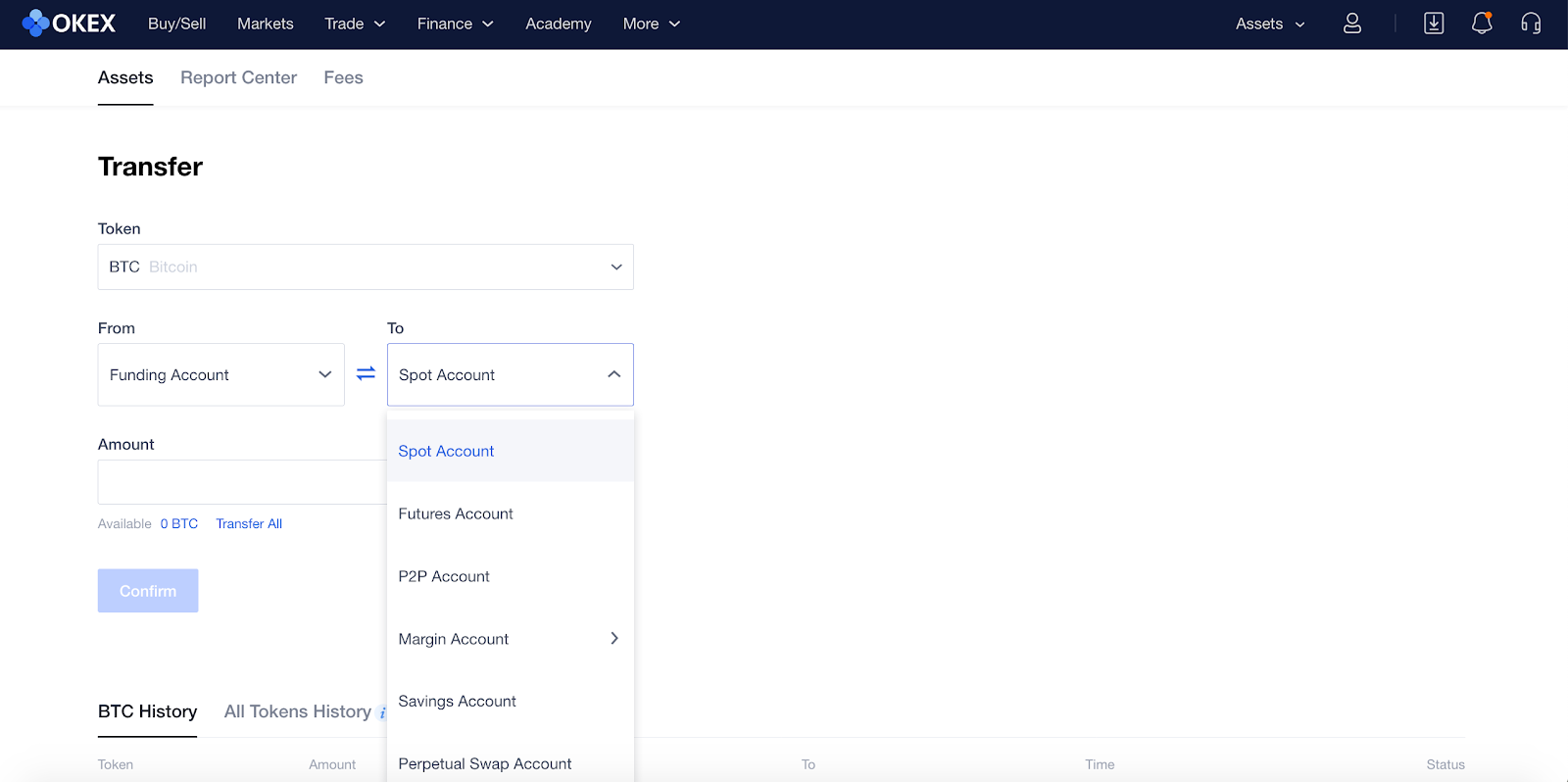
Untuk contoh ini, setelah Anda memindahkan crypto yang Anda inginkan dari “Akun Pendanaan” ke “Akun Spot,” Anda dapat melanjutkan ke “Perdagangan Spot.”
Melihat pasar Perdagangan Spot
Anda dapat mengakses pasar Perdagangan Spot dengan menavigasi ke “Perdagangan” di menu atas, mengarahkan kursor ke “Perdagangan Spot” dan kemudian memilih salah satu Dasar atau Maju. Perbedaan antara kedua dasbor ini adalah bahwa versi Lanjutan menampilkan data yang lebih historis dan mendukung alat bagan yang ditingkatkan.
Untuk tutorial ini, kita akan mengacu pada mode Dasar.
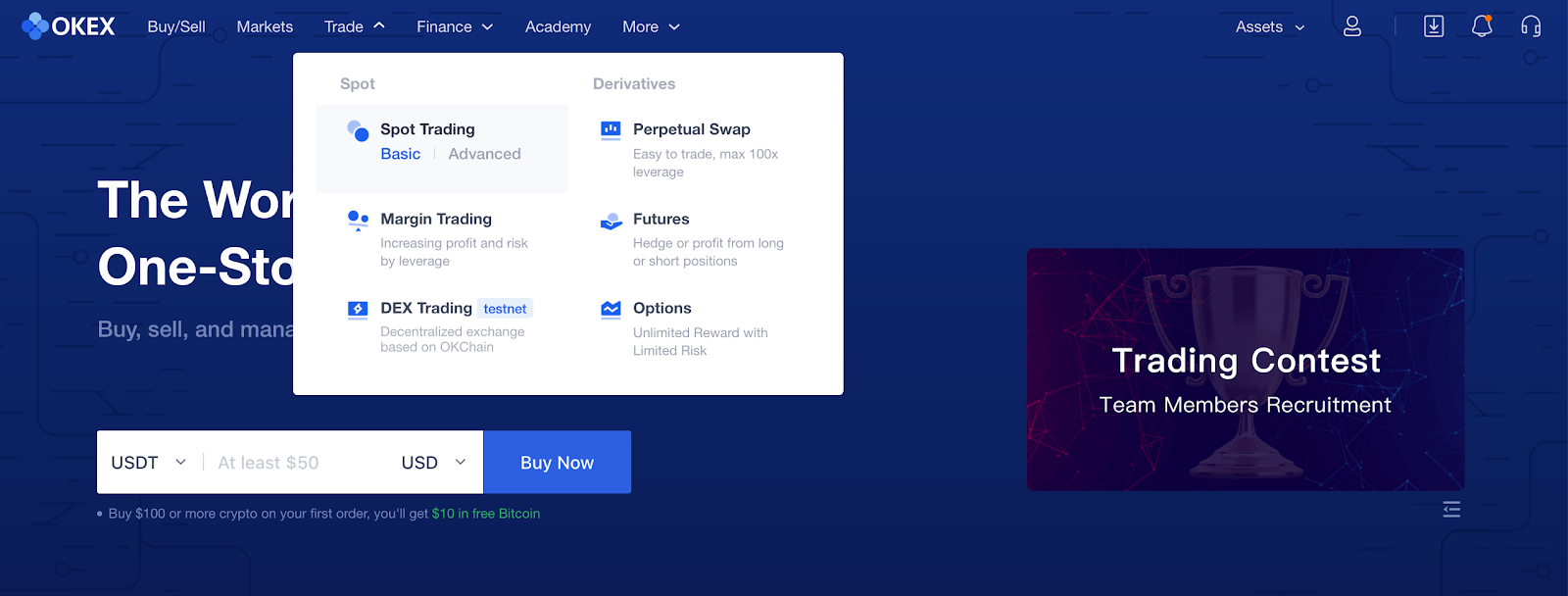
Layar Spot Trading menampilkan berbagai informasi berguna untuk trader dan memungkinkan Anda memilih dari banyak pasangan pasar yang tersedia untuk trading. Misalnya, gambar di bawah ini menunjukkan pasar BTC / USDT, yang terbuka secara default saat Anda memulai Perdagangan Spot.
Pasangan BTC / USDT menunjukkan bahwa, di pasar ini, Anda akan berdagang antara BTC dan USDT. Angka besar yang ditampilkan di sini (yaitu, 11,240.9) mewakili harga satu BTC dalam istilah USDT, dan warna merahnya menunjukkan bahwa angka ini baru-baru ini turun (dalam hal ini, sebesar -0,18%).
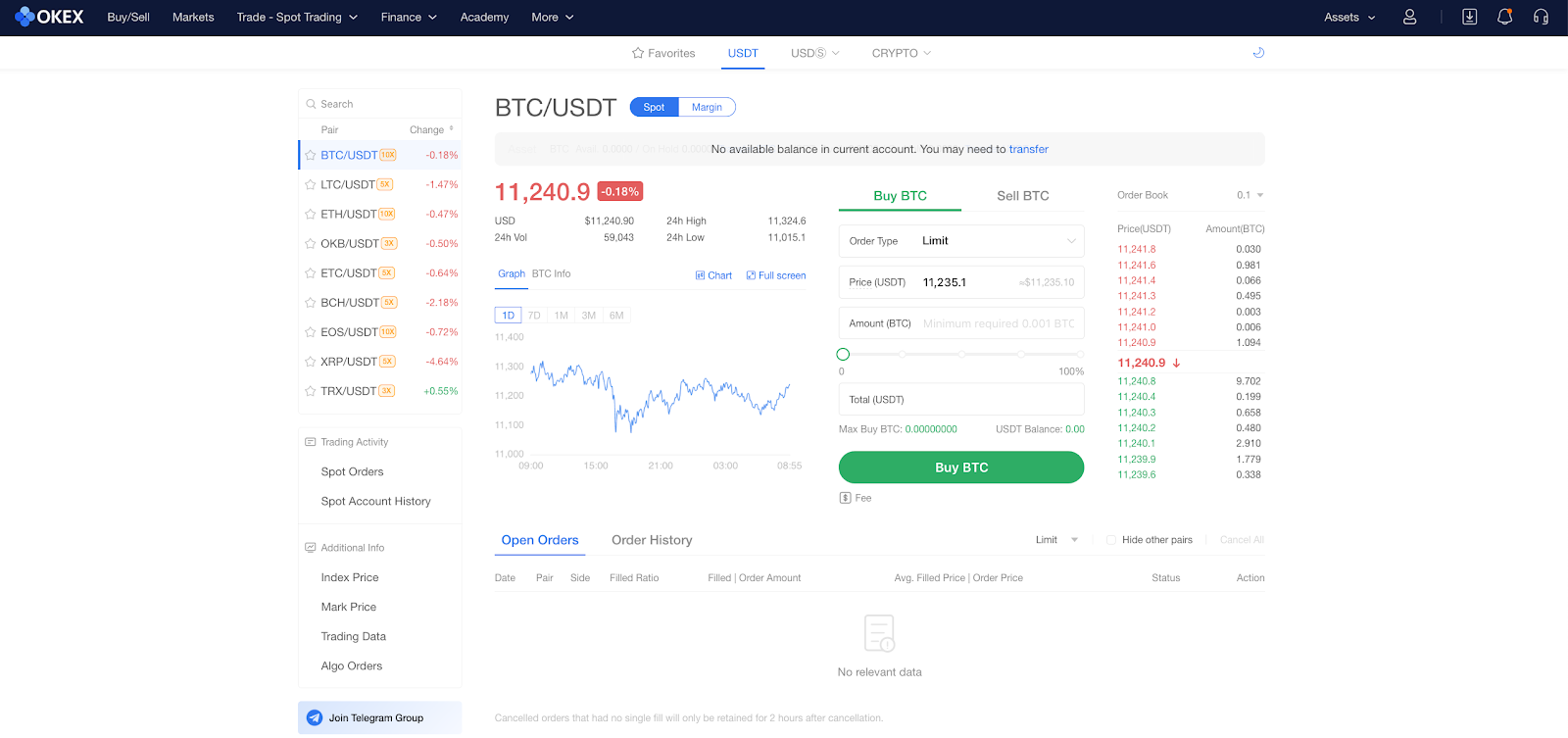
Di sisi kanan, Anda bisa melihat bar dengan daftar pasangan pasar USDT lainnya, seperti LTC / USDT, ETH / USDT, OKB / USDT, dan sebagainya. Anda dapat mengklik salah satunya untuk mengganti tampilan pasar dan mulai berdagang di antara koin yang dipilih.
Namun, karena ini adalah pasar USDT, semua pasangan akan menampilkan USDT. Anda juga dapat memilih untuk mengubah pasar, dan, misalnya, berdagang di antara pasangan mata uang kripto.
Untuk melakukannya, arahkan mouse Anda ke atas “Crypto” opsi di submenu atas dan pilih cryptocurrency yang Anda inginkan dari opsi yang tersedia.
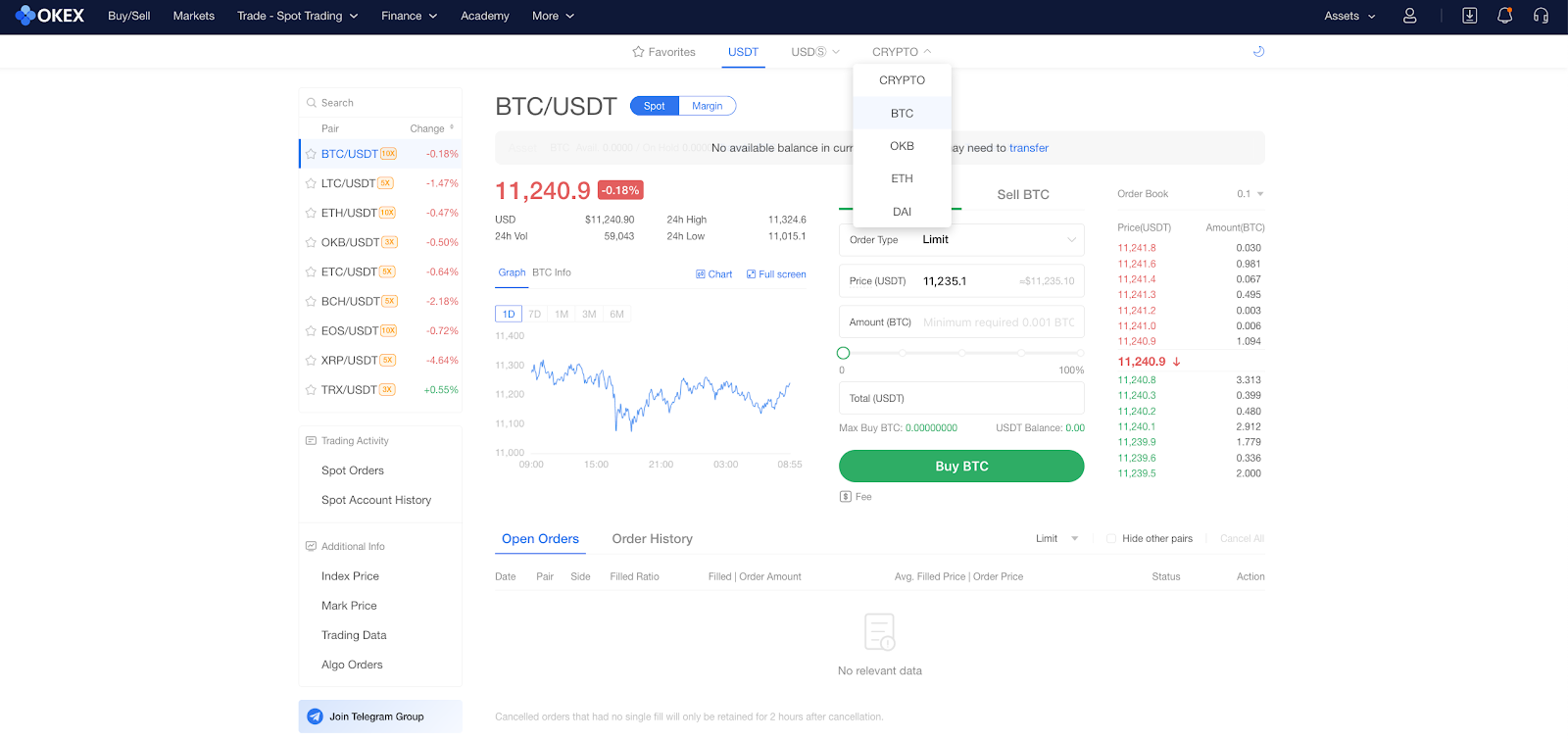
Untuk contoh ini, kami akan memilih BTC, yang berarti semua pasangan akan dilambangkan dalam istilah BTC dan Anda dapat langsung berdagang antara BTC dan mata uang digital lainnya, seperti LTC, seperti yang ditunjukkan di bawah ini.
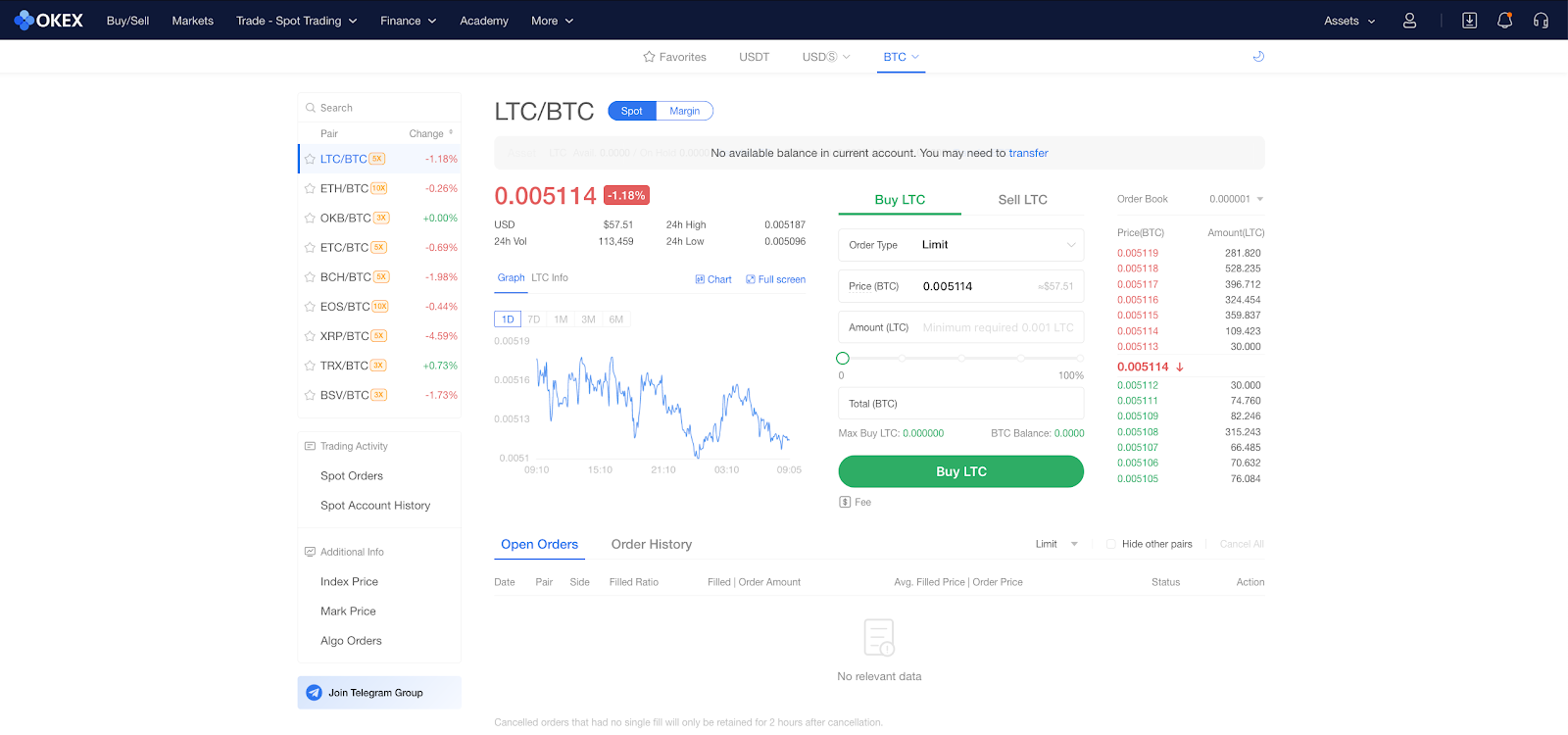
Melakukan perdagangan pasar spot
Setelah Anda memilih pasar dan pasangan perdagangan yang Anda inginkan, Anda dapat melakukan perdagangan. Untuk contoh ini, kami telah memilih pasangan ETH / USDT dari pasar USDT.
Gambar di bawah ini menunjukkan bagaimana, pada saat penulisan, 1 ETH diperdagangkan untuk 388,24 USDT. Untuk melakukan perdagangan beli, Anda cukup memasukkan jumlah ETH di bidang “Jumlah (ETH)” di sisi kanan grafik dan info harga.
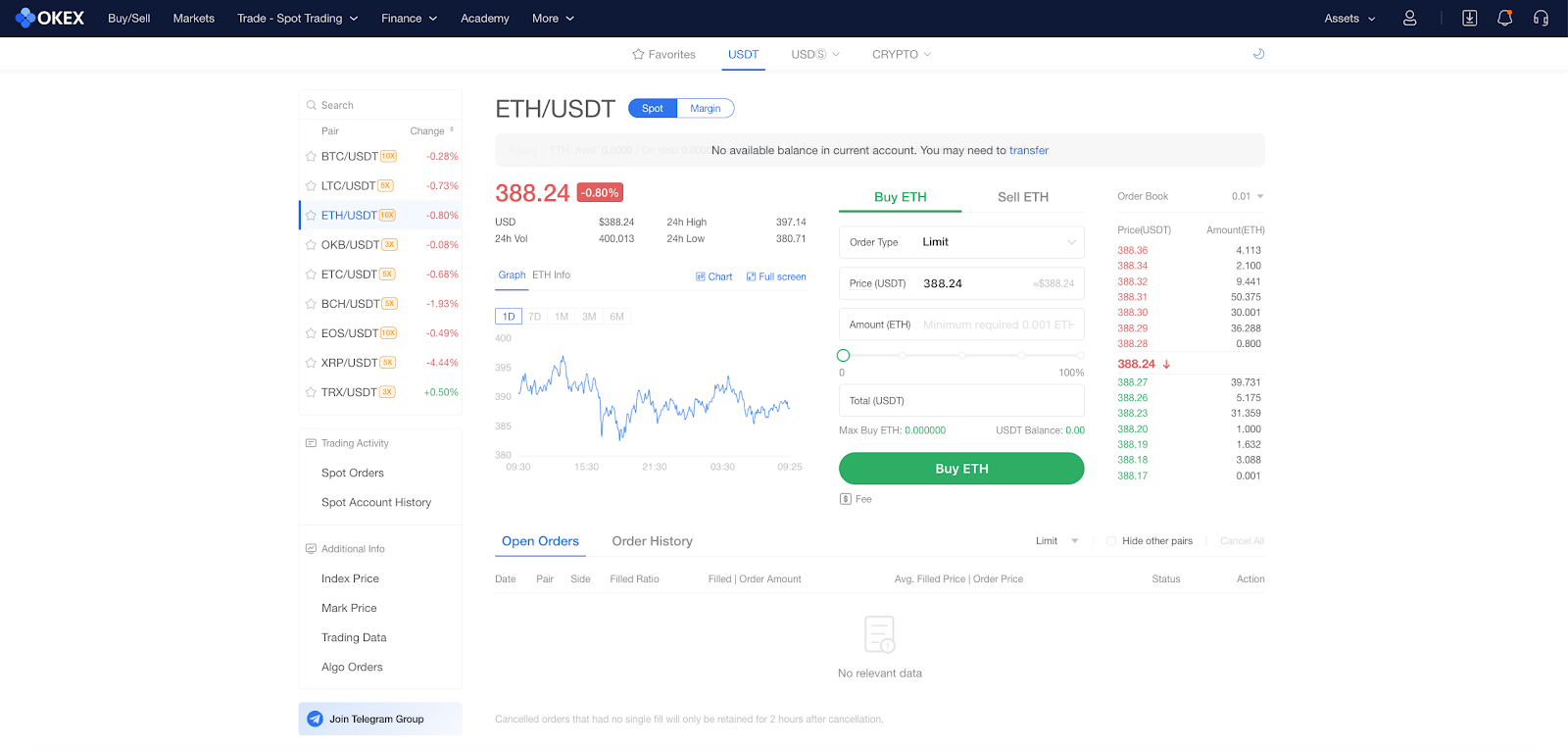
Secara default, “Jenis Pesanan” akan disetel ke “Batas”, yang berarti pesanan Anda akan dieksekusi pada harga yang Anda pilih atau lebih baik. Pedagang tingkat lanjut dapat mengubah “Jenis Pesanan” untuk menyesuaikan dengan kebutuhan mereka.
Bidang “Harga (USDT)” juga secara otomatis menampilkan harga terakhir yang diperdagangkan dan dapat diubah. Jika Anda menetapkan harga yang Anda inginkan lebih rendah dari harga pasar, pesanan Anda akan bergabung dengan orang lain dalam Buku Pesanan sampai pesanan tersebut terisi.
Anda dapat melihat “Buku Pesanan” di sisi paling kanan, yang mewakili likuiditas pasar baik dari pembeli maupun penjual. Angka merah menunjukkan harga yang diminta penjual untuk jumlah yang sesuai di ETH sedangkan angka hijau menunjukkan harga yang bersedia ditawarkan pembeli untuk jumlah yang ingin mereka beli.
Angka-angka ini dikonsolidasikan berdasarkan harga dan tidak selalu mewakili satu pembeli atau penjual. Harga pasar saat ini (388.24 pada gambar di bawah) mewakili titik di mana permintaan dan tawaran (penjual dan pembeli) bertemu di Buku Pesanan.
Setelah Anda memutuskan harga yang Anda inginkan, masukkan ke dalam kolom “Harga (USDT)” diikuti dengan “Jumlah (ETH)” yang ingin Anda beli. Anda kemudian akan ditunjukkan angka “Total (USDT)” Anda dan dapat mengklik Beli ETH untuk mengirimkan pesanan Anda, asalkan Anda memiliki cukup dana (USDT) di akun Perdagangan Spot Anda.
Pesanan yang dikirim tetap terbuka sampai dipenuhi atau dibatalkan oleh Anda. Anda dapat melihatnya di Buka Pesanan tab di halaman yang sama, dan tinjau pesanan yang lebih lama dan terisi di Riwayat Pemesanan tab. Kedua tab ini juga memberikan informasi yang berguna seperti “Rasio Terisi” dan harga rata-rata yang terisi.
Setelah pesanan Anda diisi oleh pasar, Anda akan berhasil mengeksekusi perdagangan kripto di OKEx.
Koin atau token yang diperoleh melalui perdagangan ini sekarang harus tersedia untuk Anda di saldo “Akun Spot” dan dapat ditransfer ke akun lain atau ke Akun Pendanaan sebelum Anda dapat menariknya menggunakan Menarik opsi dari daftar tarik-turun “Aset”.
Biaya perdagangan Cryptocurrency
OKEx memiliki jadwal Biaya Perdagangan terperinci yang berlaku untuk pengguna berdasarkan volume perdagangan dan kepemilikan OKB mereka.
Umumnya, trader dikategorikan sebagai Makers and Takers. Jika Anda mengirimkan perdagangan yang bergabung dengan Buku Pesanan, Anda adalah Pembuatnya, dan jika Anda mengambil salah satu tawaran atau permintaan dari Buku Pesanan, Anda adalah seorang Taker..
Sejak Makers menambahkan likuiditas, mereka membayar biaya yang lebih rendah dibandingkan dengan Takers, yang menghilangkan likuiditas dari pasar.
Kami harap tutorial ini membantu Anda memahami cara kerja perdagangan cryptocurrency di OKEx. Jika Anda memiliki pertanyaan lebih lanjut, jangan ragu untuk menghubungi tim dukungan kami di sini.





